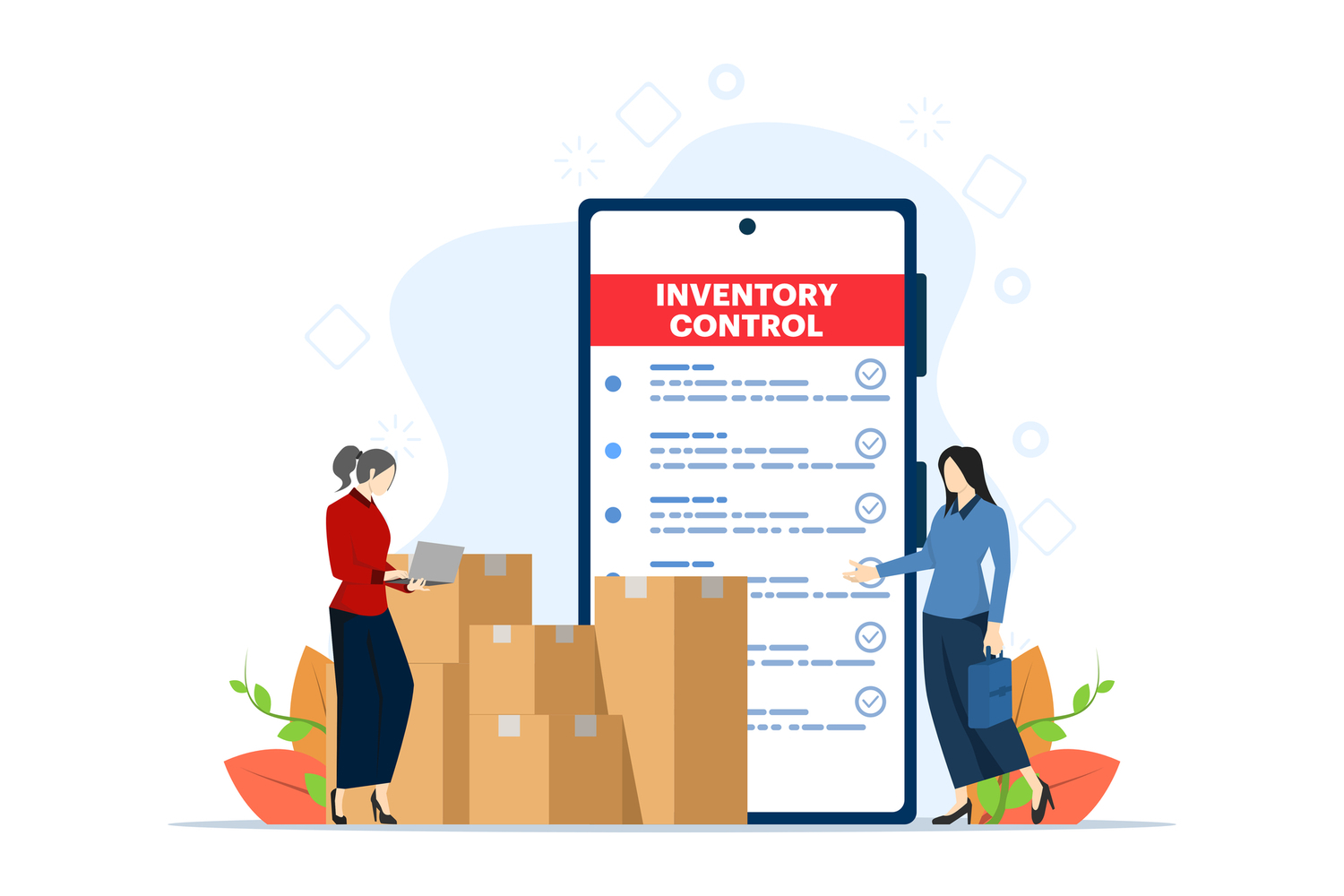Інвентаризація є ключовим моментом у виявленні нестач або надлишків товарів. Інвентаризація допомагає вирівняти фактичний залишок товарів з обліковим залишком.
Періодичність проведення інвентаризації вибирає безпосередньо компанія. Ви можете проводити інвентаризацію щотижня, щомісяця або раз у квартал. Все залежить від потреб вашого бізнесу.
На платформі Skynum доступна інвентаризація повністю по складу та часткова - з вибором певної категорії товарів.
Проведення інвентаризації
Для початку інвентаризації необхідно перейти у “Товари” та обрати розділ “Інвентаризації”. Далі натисніть кнопку “+ Нова інвентаризація”.
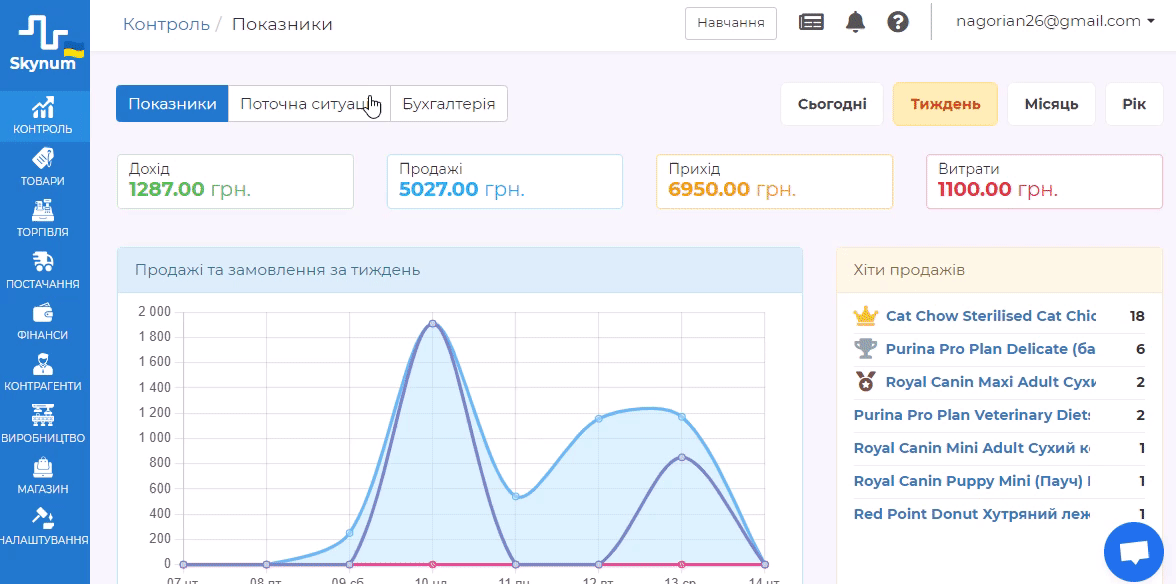
Перед вами відкриється сторінка з параметрами інвентаризації.
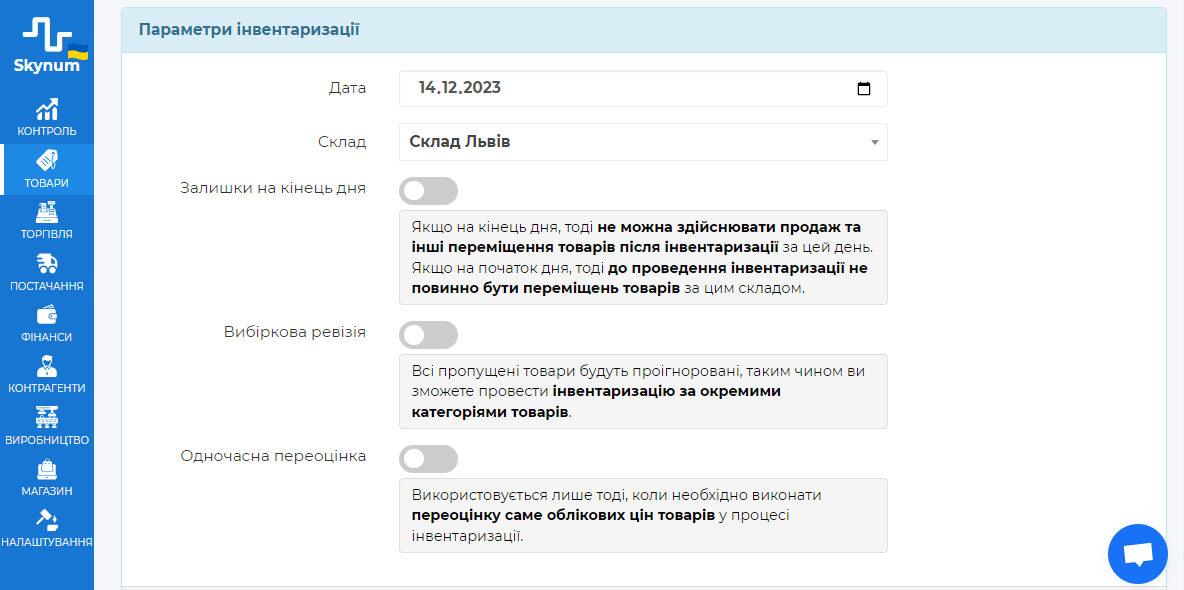
На ній потрібно вказати наступні параметри:
- Дата - дата проведення ревізії (залишки товарів розраховуються саме на цю дату).
- Склад - склад або магазин, на якому проводиться інвентаризація.
Зверніть увагу, якщо вам потрібно провести ревізію на декількох складах, то документ інвентаризації прописується окремо для кожного з цих складів.
- Залишки на кінець дня - поле, що регулює залишки на початок або кінець дня відповідно до встановленої позначки.
Якщо ви обираєте залишки на початок дня, то до проведення інвентаризації немає бути руху товарів на цьому складі.
Якщо ви обираєте залишки на кінець дня, то рух та продаж товарів неможливий в цей день після інвентаризації.
- Вибіркова ревізія вмикається, коли потрібно провести інвентаризацію лише на деякі товари згідно з категоріями. Тобто відомість буде лише по обраній категорії, а не по всіх товарах.
- Одночасна переоцінка - переоцінка облікової вартості товарів під час інвентаризації.
На цій сторінці оберіть всі необхідні для вас умови інвентаризації та натисніть “Почати інвентаризацію”.
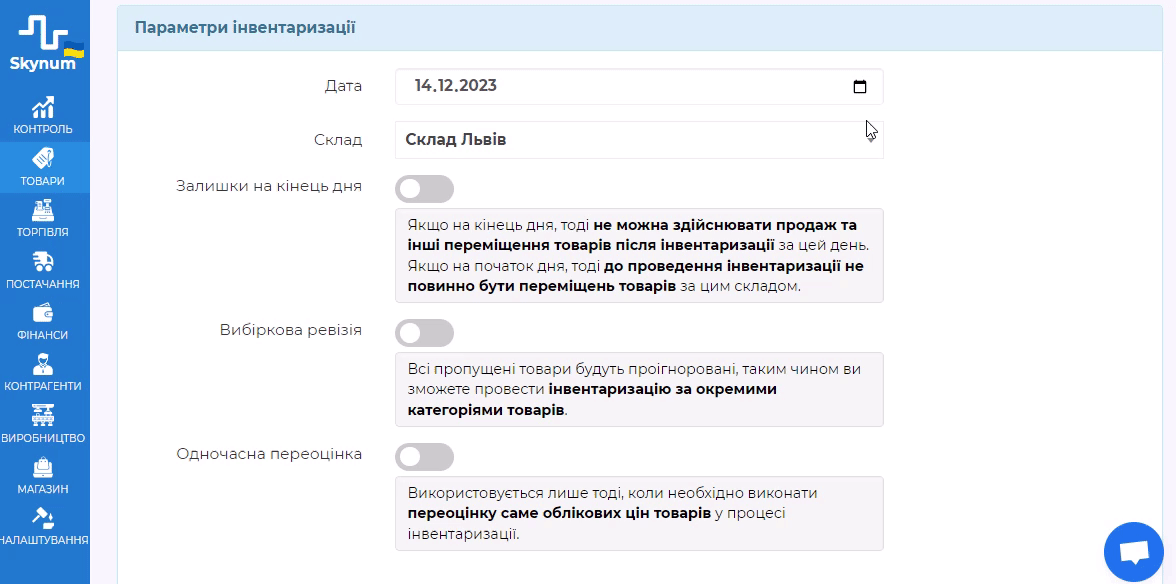
Далі з’явиться безпосередньо документ інвентаризації, де автоматично прописується номер інвентаризації, дата та склад. Також ви можете вибрати тип ціни для проведення інвентаризації.
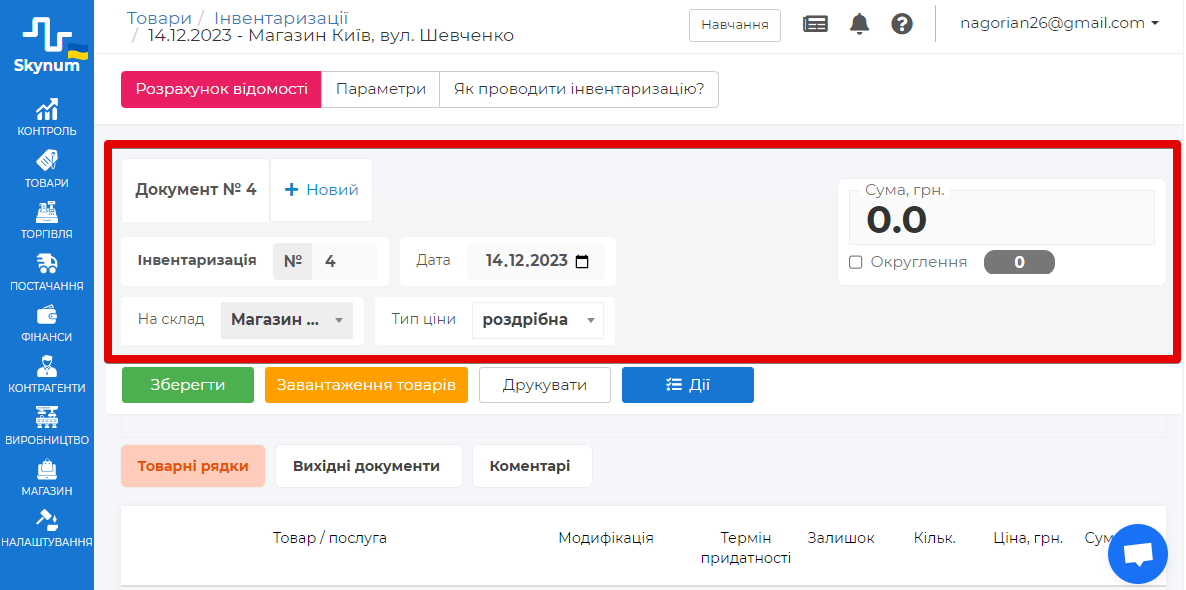
Після цього переходимо до вивантаження товарів в документ інвентаризації. Для цього в Skynum є декілька різних способів, котрі допоможуть швидко сформувати список для інвентаризації:
Додавання товарів з каталогу
Натисніть кнопку “Додати з каталогу”. У вікні каталогу виберіть необхідні товари та встановіть їх фактичний залишок. Потім підтвердіть свій вибір та додайте в документ.
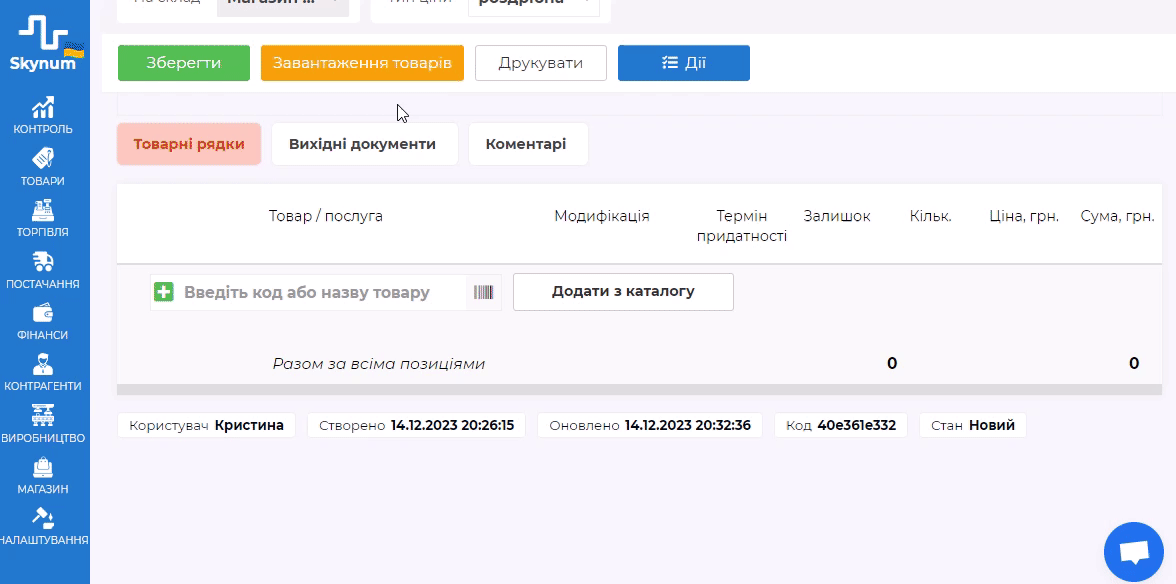
Пошук за найменуванням товару
Встановіть курсор у поле пошуку товару та почніть вводити назву. Ввівши перші кілька символів, перед вами з’являться пропозиції товарів за збігом. Виберіть необхідні та додайте в перелік.
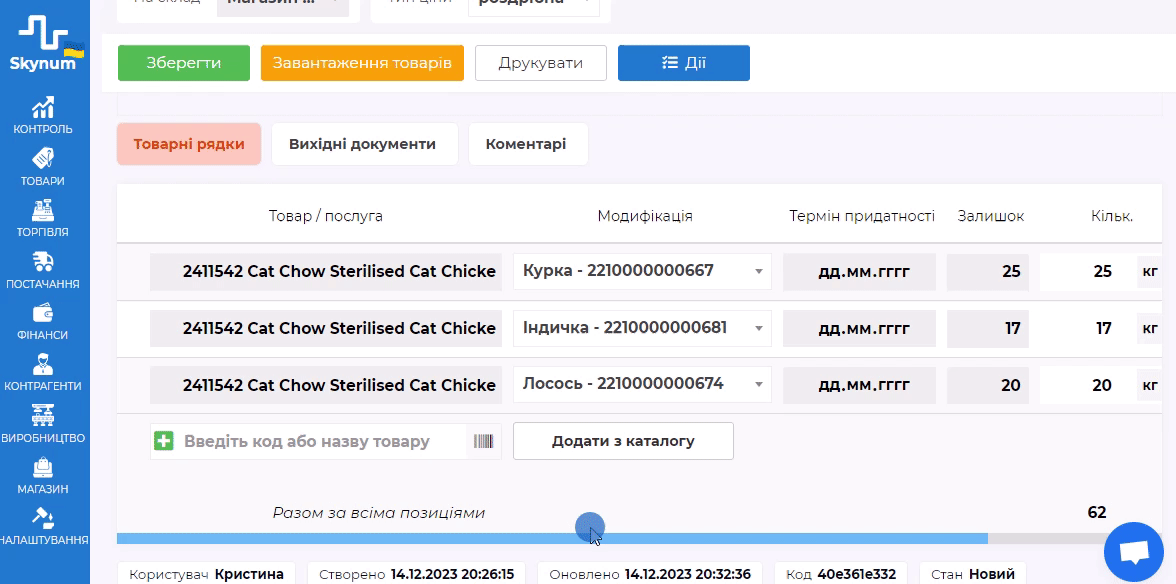
Автоматичне завантаження товарів з картотеки
Для цього натисніть на кнопку “Завантаження товарів”. За потреби ви можете вибрати категорію, з якої мають бути завантажені товари, або ж додати лише ті товари, які мають залишок на складі.
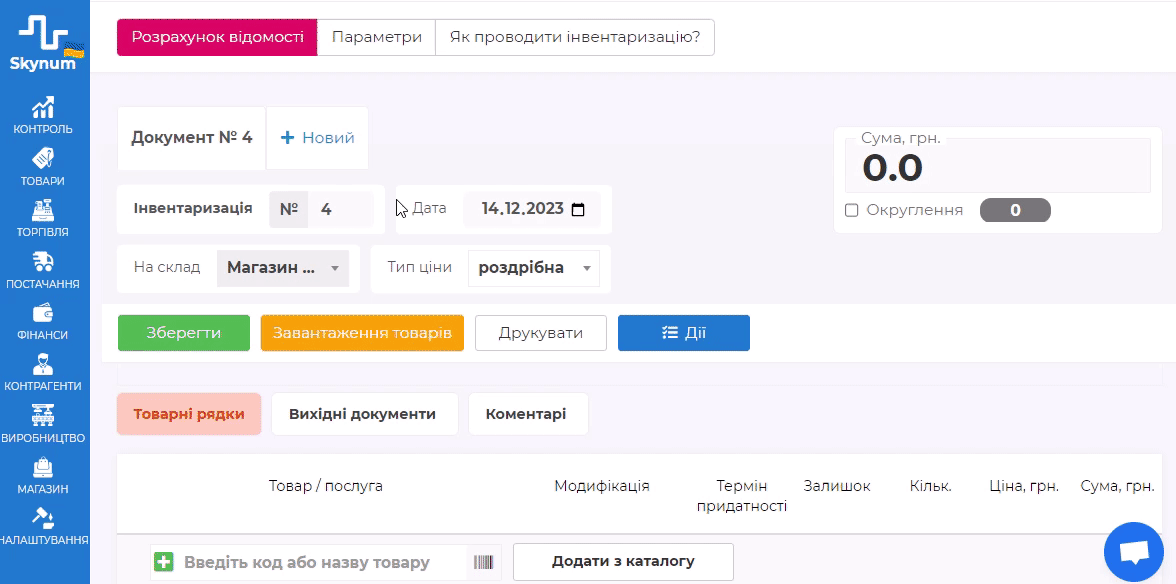
Інвентаризація за допомогою Excel
В першу чергу потрібно експортувати всі товари в таблицю Excel. Це можна зробити в “Товари - Картотека”, натиснувши на кнопку “Опції” та обрати “Експорт в Excel”.
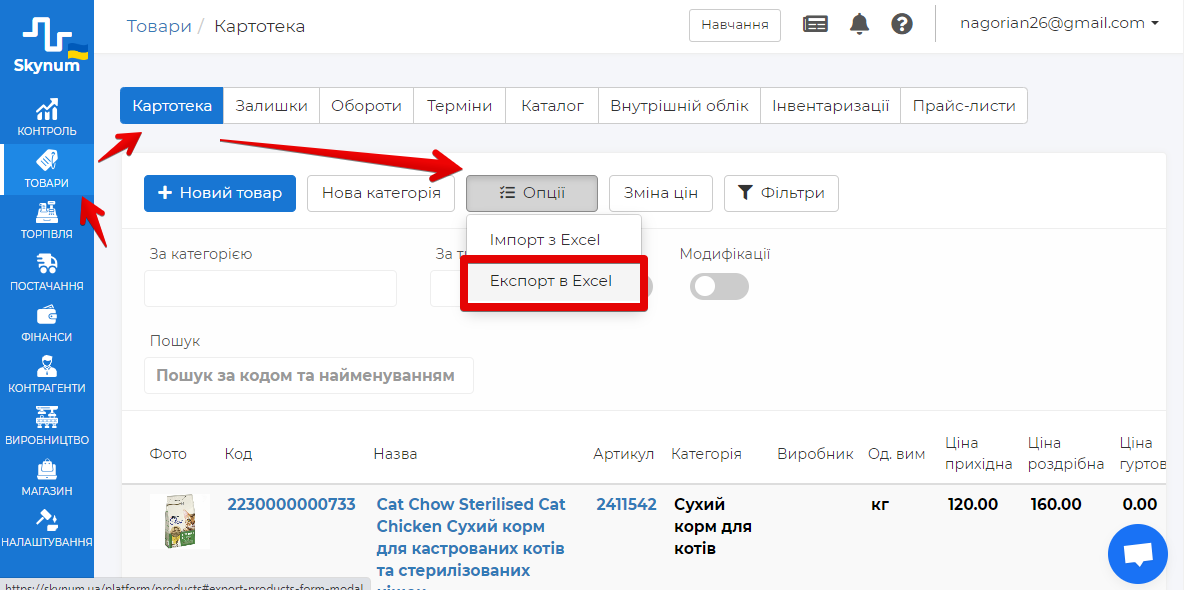
Інший спосіб експорту - в розділі “Товари - Залишки - Опції - Експорт в Excel“.
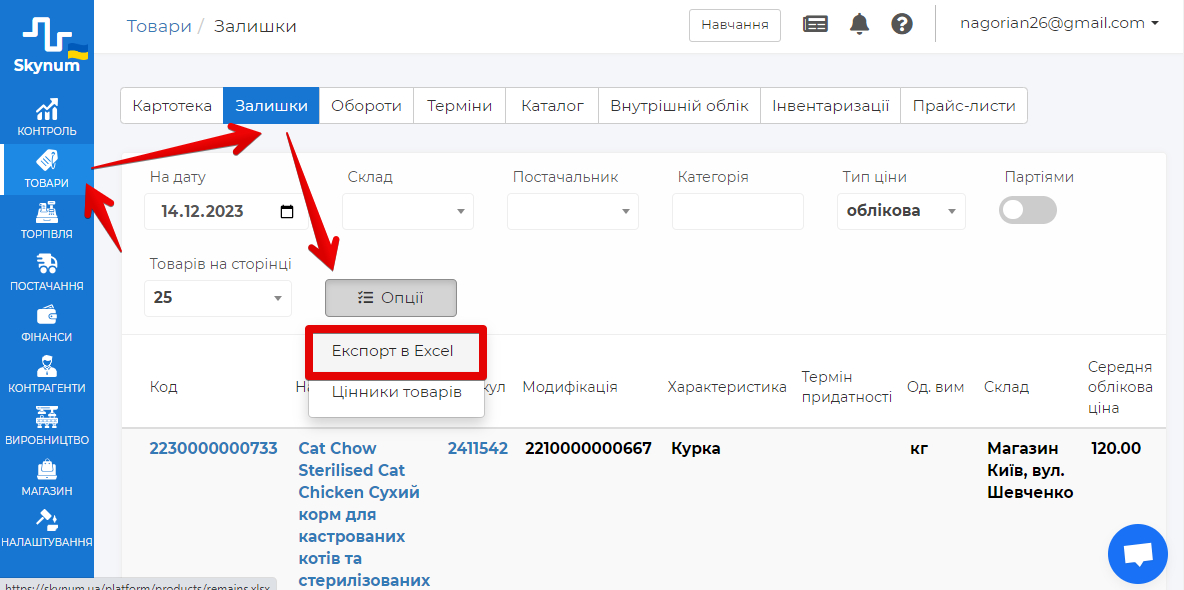
Далі фактичні залишки необхідно ввести у Excel-файл.
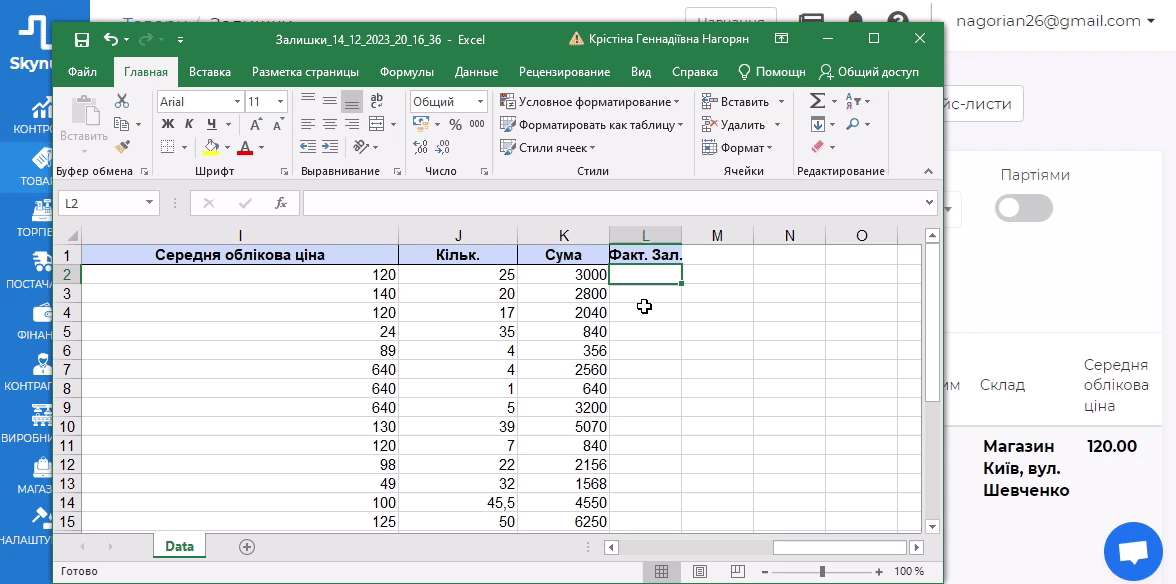
Коли таблиця буде готова, перейдіть в документ інвентаризації та натисніть “Дії - Імпорт з Excel”. Завантажте даний файл та оберіть значення полів для кожного стовпчика.
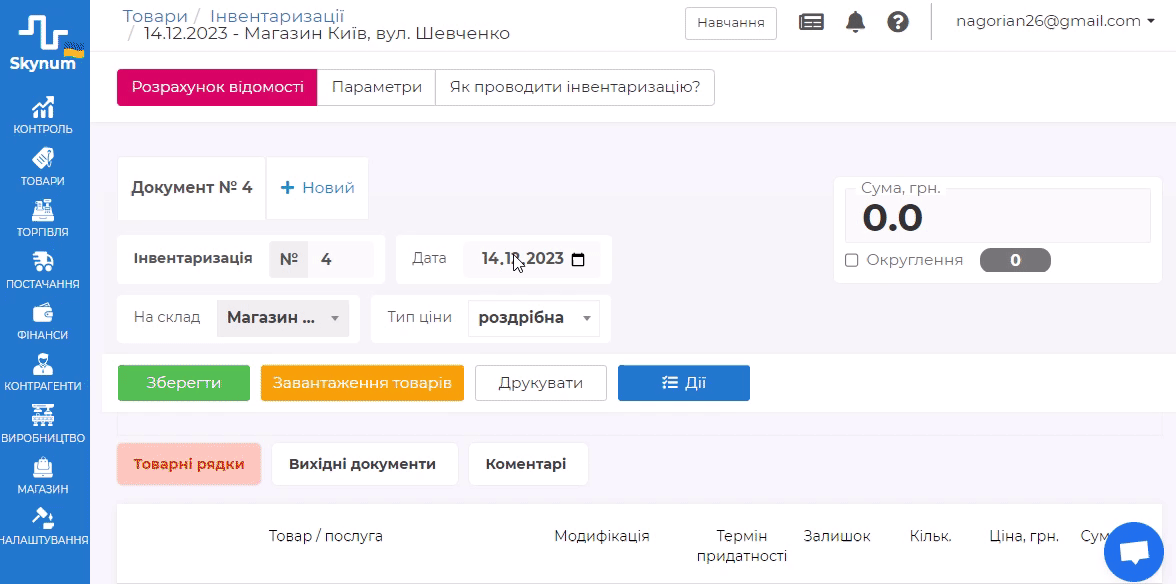
Після цього запустіть імпорт. Коли інформація буде завантажена, то всі товари будуть додані в документ інвентаризації.
Режим сканування товарів
Додати товари в документ інвентаризації можна за допомогою сканера штрих-кодів. Для цього установіть курсор у поле пошуку та відскануйте товар. Якщо штрих-код розпізнається, то товар буде доданий в документ.
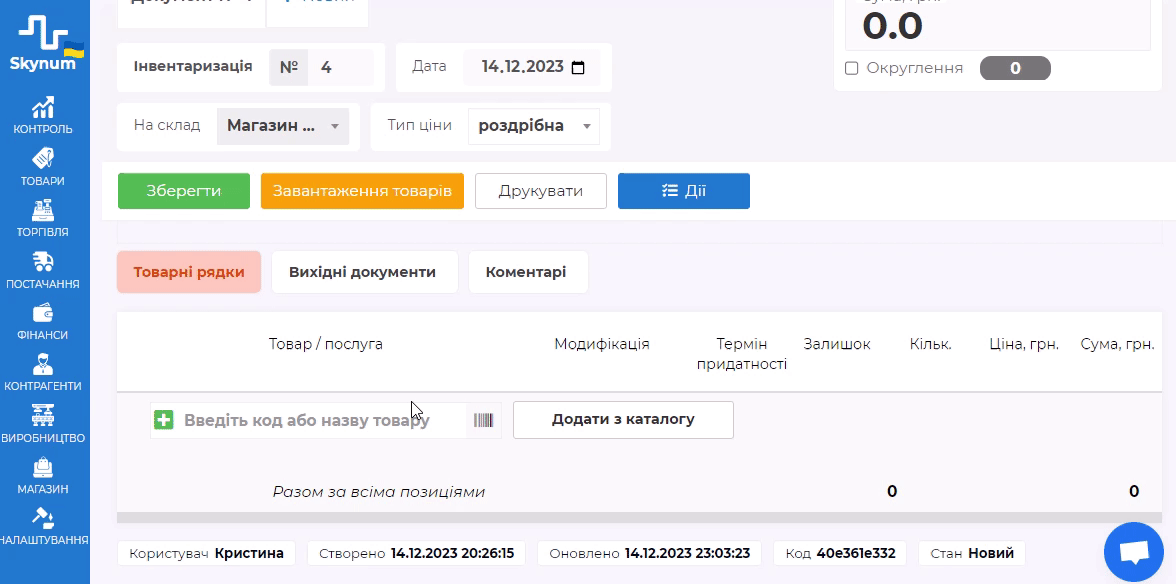
При потребі ви можете включити “Режим сканування”. За його використання можна відскановувати та додавати товари без зупинки.
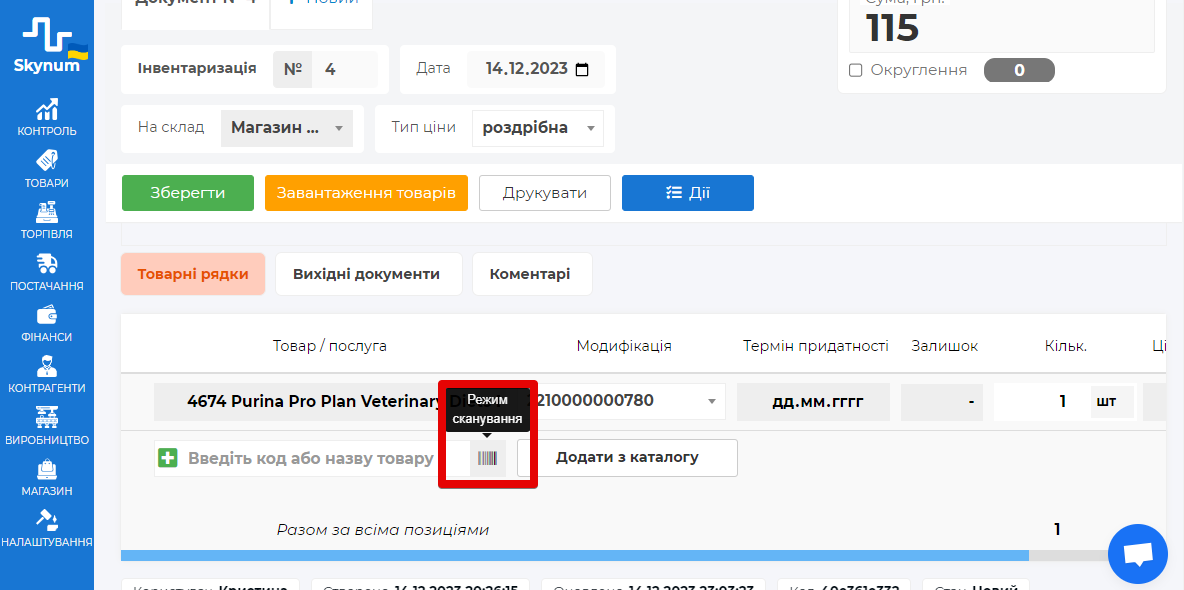
Це особливо зручно при наявності бездротового сканера, адже таким чином ви швидко пройдетесь по складу та відскануєте наявні товари.
Зверніть увагу, в один документ інвентаризації можна додати максимум 1000 товарів.
При наявності більшої кількості товарів можна створити декілька документів, натиснувши на кнопку “+ Новий”. Тобто в одній інвентаризації може бути декілька документів.
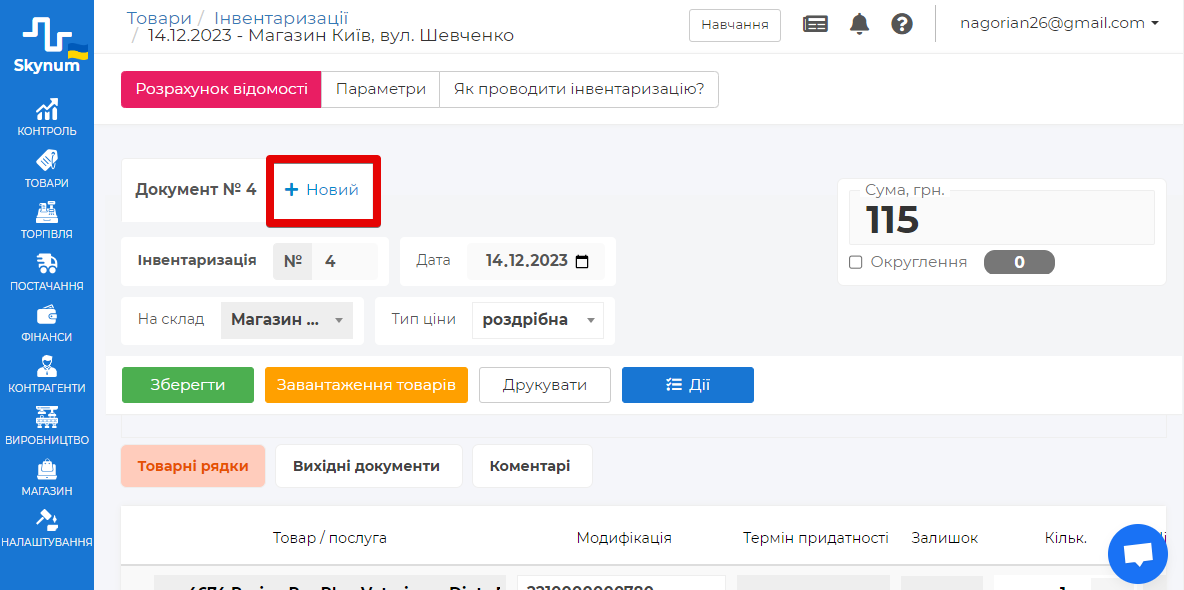
До речі, це дуже зручно при великих об’ємах інвентаризації, адже одночасно ревізію можуть проводити декілька працівників в різних документах.
Коли ви закінчили інвентаризацію, натисніть кнопку “Розрахунок відомості”.
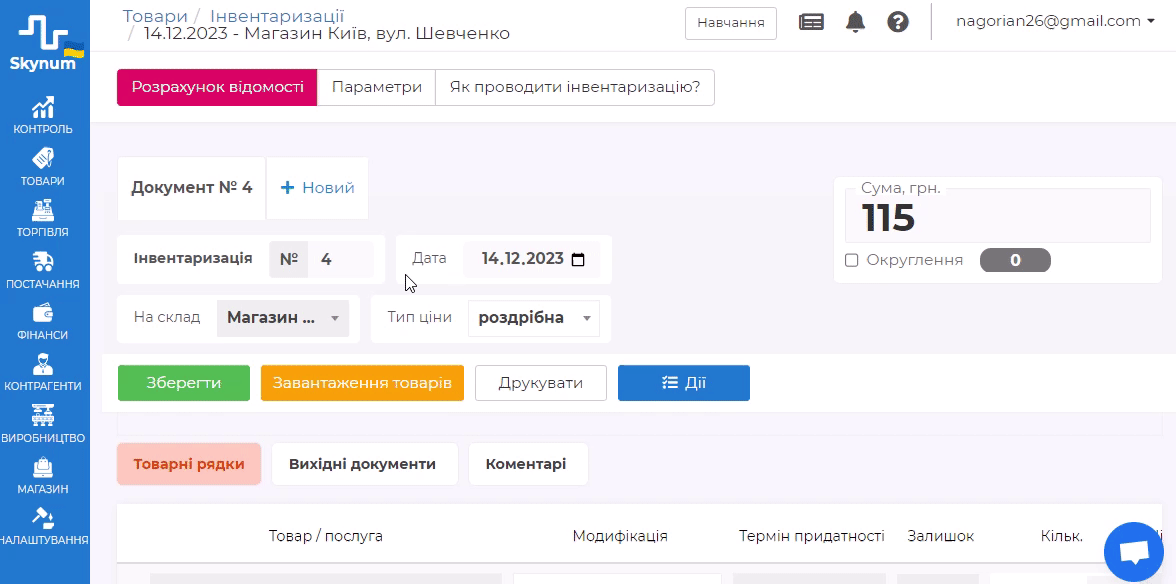
Скайнум автоматично з’єднує усі наявні документи інвентаризації в одну відомість та зіставить фактичні та облікові залишки. При цьому ви отримаєте інформацію по надлишках та нестачах.
За потреби відомість можна переглянути в різних режимах:
- за середньою ціною;
- за обліковими цінами;
- за партіями;
- непораховані товари;
- за наявності розбіжностей за залишком.
Також відомість можна роздрукувати у різних режимах.
Зверніть увагу, ви можете повернутись до інвентаризації, внести корективи та виконати повторний розрахунок.
На цьому етапі інвентаризація закінчена, тому натисніть кнопку “Завершити інвентаризацію”. Після цього статус інвентаризації зміниться на “Завершена”. При цьому відбувається автоматичне оприбуткування та списання. В результаті надлишки спишуться, а недостачі оприбуткуються. Тобто залишки будуть вирівнені.
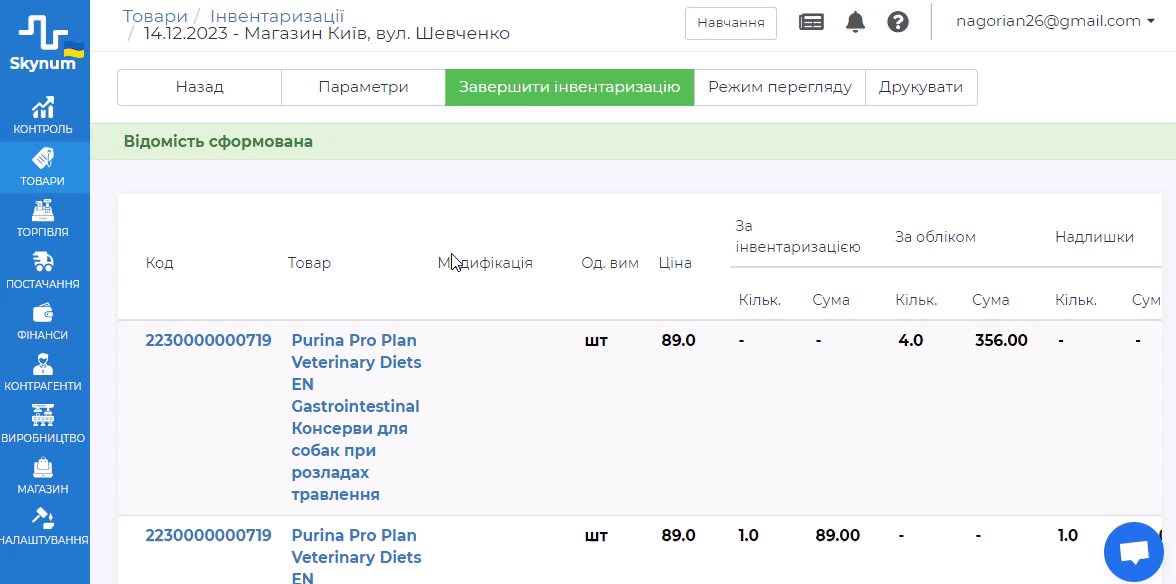
Як бачите, зі Skynum інвентаризація є простим процесом, котрий дозволяє швидко оцінити залишки та провести точну ревізію на складах. З нашою платформою ви зможете вибрати для себе найзручніший спосіб інвентаризації - через каталог, пошук, Excel або ж за використання сканера штрих-кодів. Завдяки широким можливостям Скайнум кожен користувач обирає для себе найкращий варіант.
Крім інвентаризації, на платформі представлено ще безліч корисних функцій. З ними можна ознайомитись в Центрі підтримки користувачів, де зібрані інструкції по базовому функціоналу.